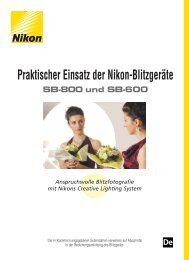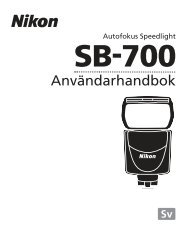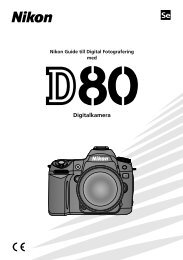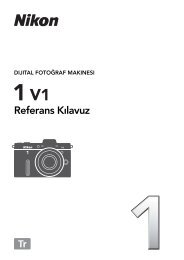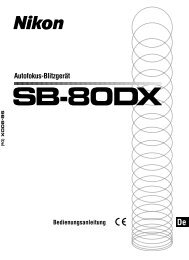2 Vælg billeder.
2 Vælg billeder.
2 Vælg billeder.
Create successful ePaper yourself
Turn your PDF publications into a flip-book with our unique Google optimized e-Paper software.
z<br />
66<br />
Billedstørrelse<br />
Billedstørrelse måles i pixels. <strong>Vælg</strong> mellem de følgende indstillinger:<br />
Billedstørrelse Størrelse (pixels) Printstørrelse (cm) *<br />
# Large 4608 × 3072 39 × 26<br />
$ Medium 3456 × 2304 29,3 × 19,5<br />
% Small 2304 × 1536 19,5 × 13<br />
* Cirka størrelse, når det udskrives ved 300 dpi. Printstørrelsen i tommer svarer til billedstørrelsen i<br />
pixels divideret med printeropløsningen i dots per inch (dpi; 1 tomme=cirka 2,54 cm).<br />
1 Placér markøren i informationsvisningen.<br />
Hvis optageinformationen ikke vises på skærmen, skal du trykke på knappenP.<br />
Tryk på knappen P igen for at placere markøren i informationsvisningen.<br />
Informationsvisning Knappen P<br />
2 Vis indstillingerne for billedstørrelse.<br />
Markér den aktuelle billedstørrelse i<br />
informationsvisningen, og tryk på J.<br />
3 <strong>Vælg</strong> en billedstørrelse.<br />
Markér en indstilling, og tryk på J. Tryk<br />
udløserknappen halvt ned for at vende tilbage til<br />
optageindstillingen.<br />
A Optagemenuen<br />
Billedstørrelsen kan også justeres ved hjælp af indstillingen<br />
Billedstørrelse i optagemenuen (0 131).<br />
A Knappen FN<br />
Billedkvalitet og -størrelse kan også justeres ved at trykke på knappen Fn<br />
og dreje kommandohjulet (0 146).